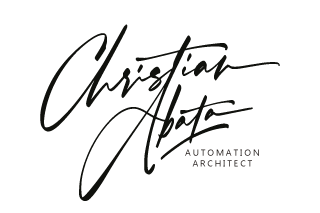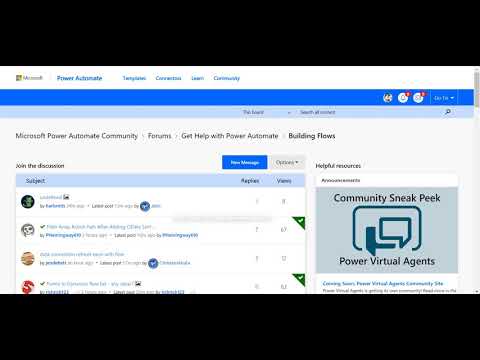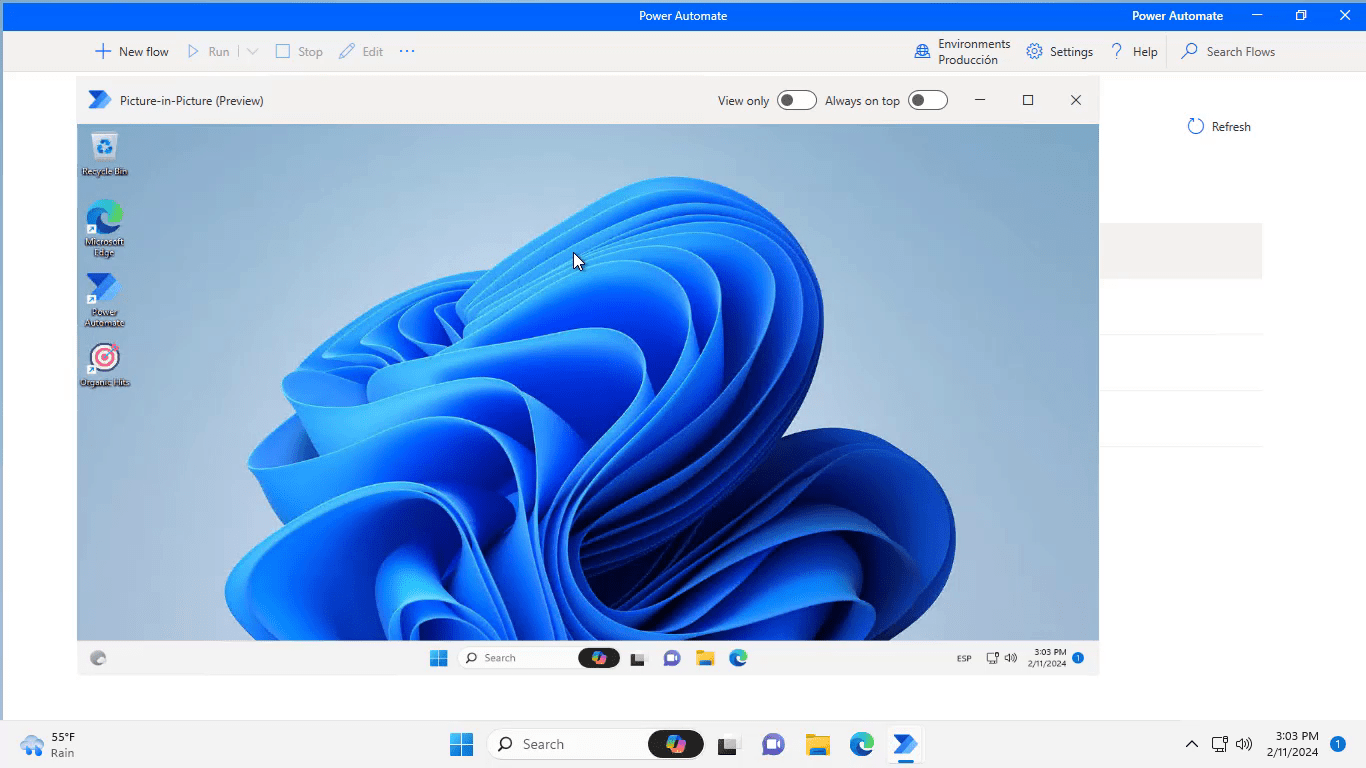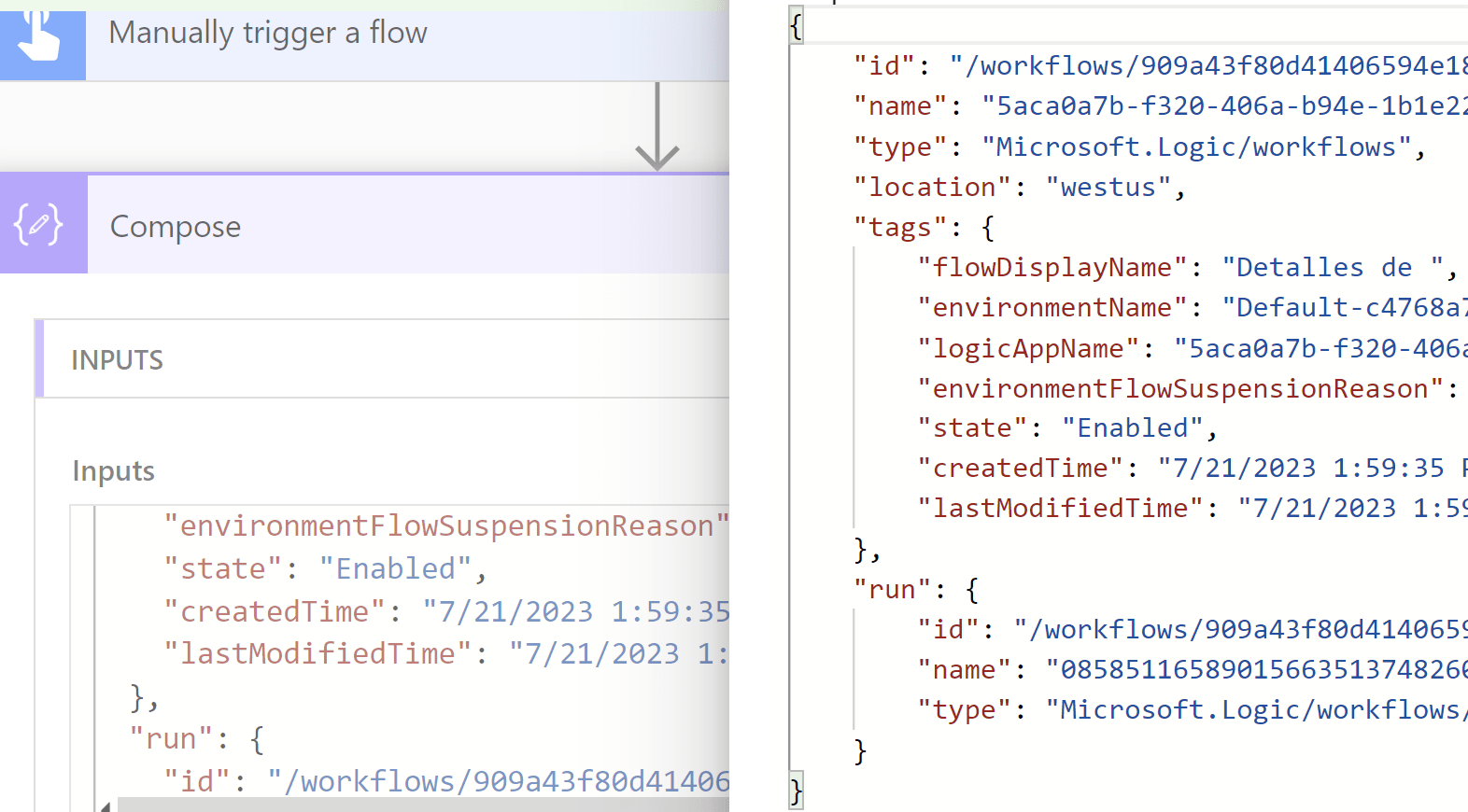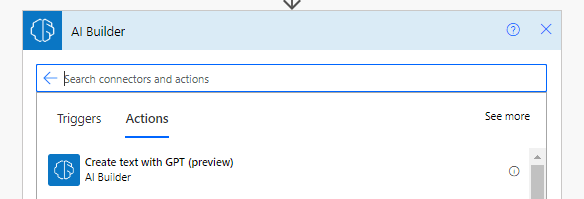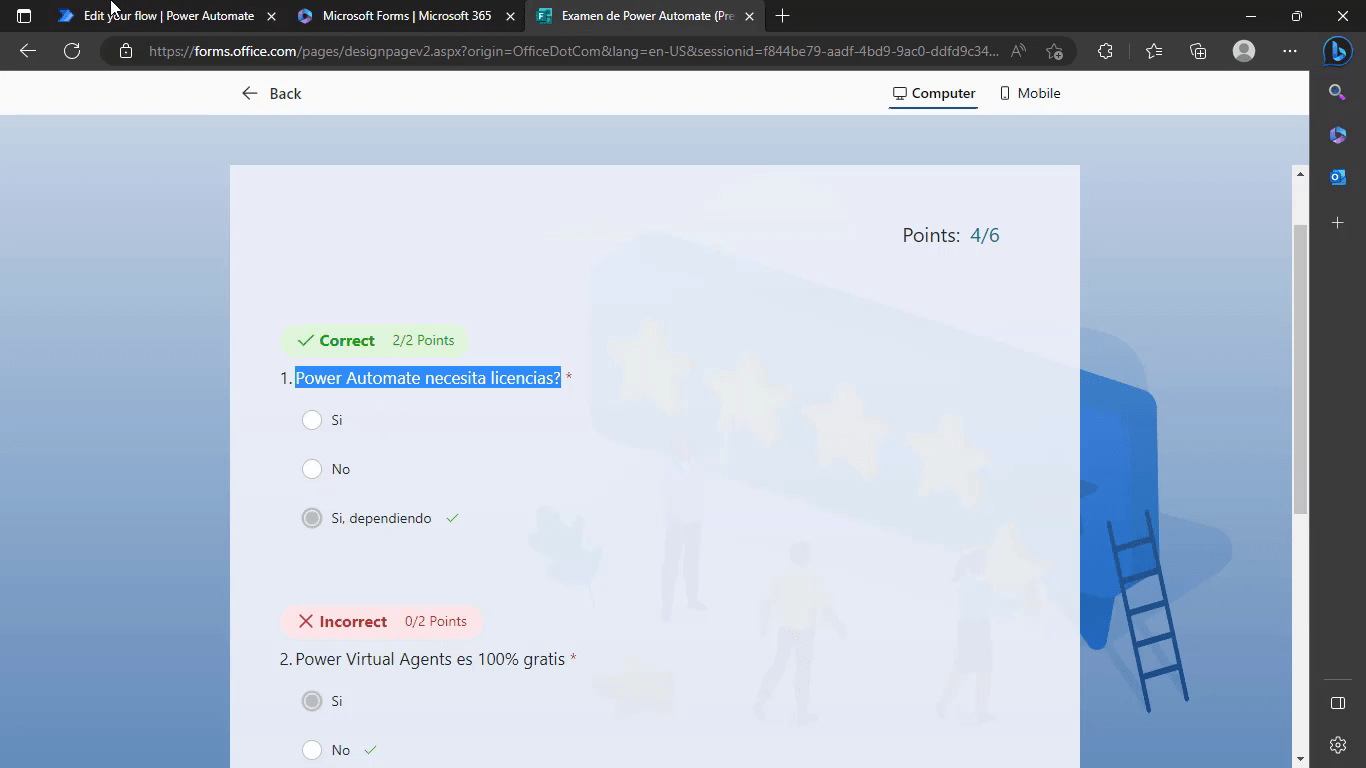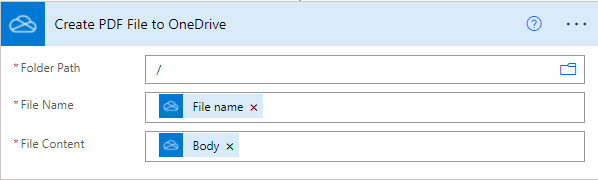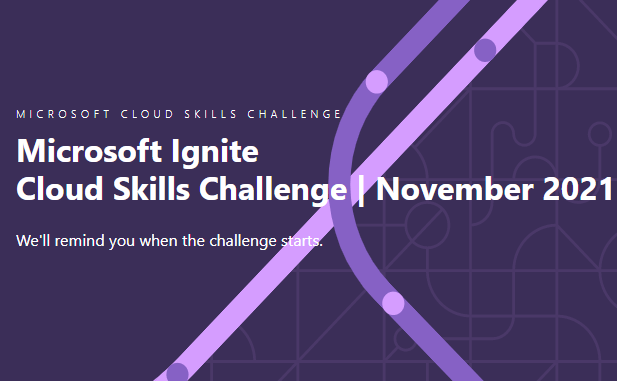Crear Canales Privados + API + Microsoft Teams
Microsoft Teams se ha convertido en una plataforma líder para la colaboración y comunicación en el lugar de trabajo. Pero lo que tal vez no sepas es que puedes llevar la funcionalidad de Teams al siguiente nivel mediante el uso de API (Application Programming Interface). En este artículo, exploraremos cómo aprovechar las API de Microsoft Teams para personalizar y ampliar la experiencia de colaboración, aumentando la productividad y la eficiencia en tu equipo.

Para empezar necesitamos encontrar los siguientes ID:
- Team ID (GET https://graph.microsoft.com/v1.0/me/joinedTeams )
- User ID (GET https://graph.microsoft.com/v1.0/users )
Para crear un canal privado como único administrador del canal
Necesitamos agregar un llamado tipo POST de la siguiente forma.
POST https://graph.microsoft.com/beta/teams/{teamID}/channels
{
"@odata.type": "#Microsoft.Teams.Core.channel",
"membershipType": "private",
"displayName": "Private corner",
"description": "This is for private content"
}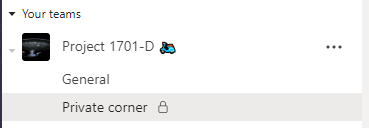
Y como resultado podemos revisar que en efecto hemos creado un canal con un único administrador

Crear un canal privado con dos administradores
Debemos usar la siguiente llamada POST
POST https://graph.microsoft.com/beta/teams/{teamID}/channels
{
"@odata.type": "#Microsoft.Teams.Core.channel",
"membershipType": "private",
"displayName": "Private corner too",
"description": "This is for private content",
"members":
[
{
"@odata.type":"#microsoft.graph.aadUserConversationMember",
"user@odata.bind":"https://graph.microsoft.com/beta/users('{UserID1}')",
"roles":["owner"]
},
{
"@odata.type":"#microsoft.graph.aadUserConversationMember",
"user@odata.bind":"https://graph.microsoft.com/beta/users('{UserID2}')",
"roles":["owner"]
},
]
}Y así tenemos dos administradores

Creando un canal privado con un administrador y un usuario
POST https://graph.microsoft.com/beta/teams/{teamID}/channels
{
"@odata.type": "#Microsoft.Teams.Core.channel",
"membershipType": "private",
"displayName": "Private corner again",
"description": "This is for private content",
"members":
[
{
"@odata.type":"#microsoft.graph.aadUserConversationMember",
"user@odata.bind":"https://graph.microsoft.com/beta/users('{UserID1}')",
"roles":["owner"]
},
{
"@odata.type":"#microsoft.graph.aadUserConversationMember",
"user@odata.bind":"https://graph.microsoft.com/beta/users('{UserID2}')",
"roles":["member"]
},
]
}Resultado:
Para más información pueden leeer la documentación oficial de Microsoft Docs.Microsoft.Com el API está en beta entonces quizá cambie.
Ahora vamos a usar Power Automate para la creación
Debemos asegurarnos de poder usar conectores Premium HTTP y listo a seguir el flujo.

- Crear un equipo usando HTTP.
- Debemos asegurarnos de agregar una espera hasta que el canal sea creado totalmente
- En este punto ya podemos agregar nuestro POST para crear el canal


La creación empezará cuando un nuevo item sea agregado a nuestra lista de sharepoint

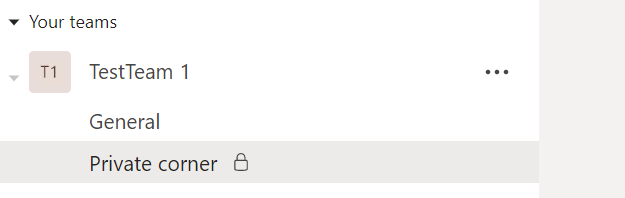

Información fuente: https://myteamsday.com/2020/01/03/create-private-channel-graph-api/
Para finalizar no te olvides de visitar mi curso de Power Automate en que te enseñaré muchos detalles más y mi canal de Youtube con mucho más contenido.
Que te pareció el contenido?
Excelente
0
Estoy Feliz
0
Lo amé
0
No lo se
0
Quiero ver más
0